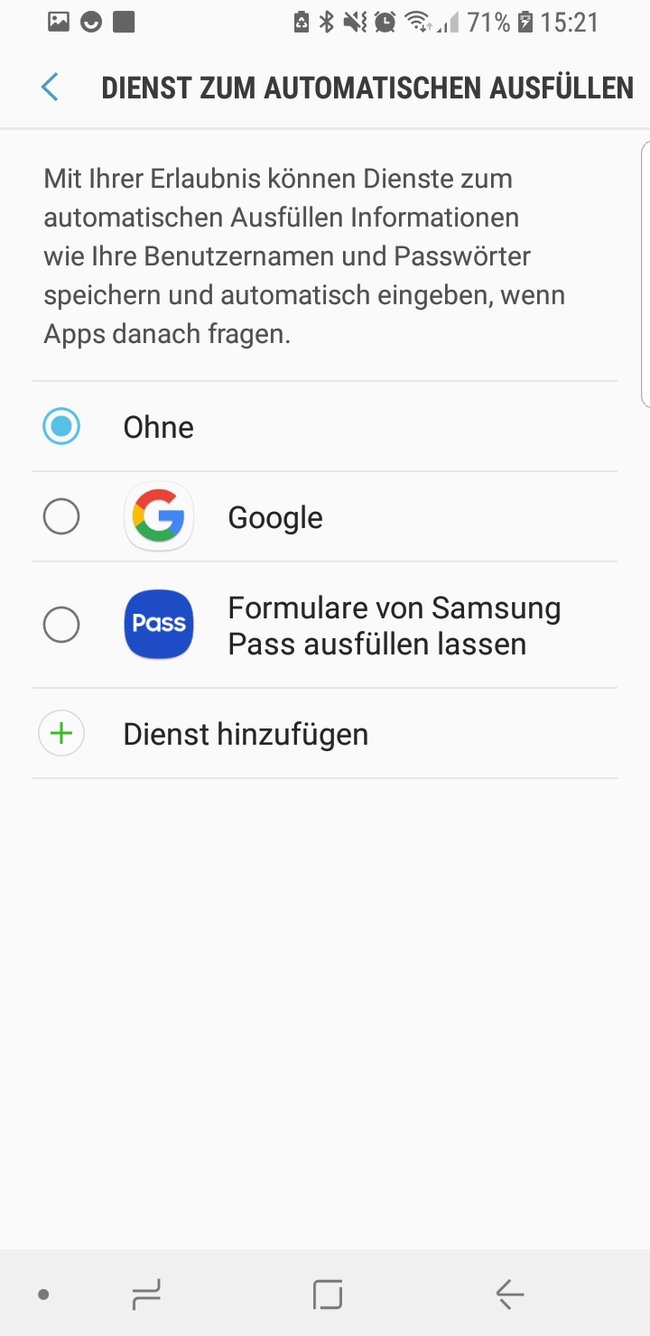Nutzer eines Samsung-Smartphones, zum Beispiel des Galaxy S8 oder S9, sehen bei der Eingabe von Zugangsdaten eine Anzeige von „Samsung Pass“. Worum handelt es sich bei diesem „Samsung Pass“? Was kann man damit machen und lässt sich die Anzeige von Samsung Pass deaktivieren?
Samsung Pass ist eine vorinstallierte Anwendung bei Samsung-Geräten. Es handelt sich um einen Passwort-Manager, mit dem man Kennwörter für verschiedenen Zugänge verwalten kann.
Samsung Pass: Was ist das und wie funktioniert es?
Über die App können Anmeldedaten für verschiedene Online-Dienste, zum Beispiel Social-Media-Accounts oder das E-Mail-Konto organisiert werden. Durch die Übernahme der einzelnen Zugangsdaten in Samsung Pass kann man sich die Eingabe von Passwörtern ersparen und sich stattdessen per Fingerabdruck oder Iris-Scan im jeweiligen Account einloggen. Samsung Pass hilft also vor allem Nutzern, die sich nicht unzählige Passwörter merken wollen oder sich die mühselige Eingabe von Passwörtern über die Smartphone-Tastatur ersparen wollen.
Samsung Pass deaktivieren? So klappt es
Samsung Pass gehört auf vielen Samsung-Galaxy-Geräten zu den vorinstallierten Anwendungen und kann nicht ohne weiteres entfernt werden. Nutzt ihr bereits einen anderen Passwort-Manager oder wollt auf eine entsprechende Hilfe zum Verwalten von Zugangsdaten gar nicht zurückgreifen, könnt ihr Samsung Pass deaktivieren. Geht dabei wie folgt vor:
- Steuert die Einstellungen-App am Samsung-Gerät an.
- Ruft den Abschnitt für die „Allgemeine Verwaltung“ auf.
- Hier findet sich das Menü „Sprache und Eingabe“.
- Schaut in den unteren Bereich, um im Abschnitt „Eingabeassistent“ die Option „Dienst zum automatischen Ausfüllen“ zu finden.
- Standardmäßig ist hier Samsung Pass aktiviert. Falls ihr die dazugehörige Meldung bei der Eingabe von Zugangsdaten nicht mehr sehen wollt, wählt hier „Ohne“ aus.
Samsung Pass einrichten und aktivieren
Auf diesem Weg könnt ihr Samsung Pass auch wieder einstellen. Beachtet, dass entweder ein Fingerabdruck oder der Iris-Scan eingerichtet sein müssen, damit Samsung Pass funktioniert. Unter Umständen müsst ihr den Dienst zunächst aktivieren:
- Öffnet dafür die Einstellungen.
- Wählt den Bereich „Gerätesicherheit“.
- Scrollt herunter bis zum Abschnitt „Sicherheit“.
- Hier findet man die Option „Samsung Pass“.
- Meldet euch mit eurem Samsung-Account an und folgt den Anweisungen auf dem Bildschirm.
- Benutzt den Fingerabdruck-Scanner, um euch zukünftig mit diesem Fingerabdruck bei verschiedenen Diensten aus Apps mit Hilfe von Samsung Pass anzumelden.
- Im Anschluss wird ein Samsung-Pass-Icon auf dem Startbildschirm abgelegt, über das man den Passwort-Manager verwalten kann.
Mit diesen Tipps und Tricks holt ihr noch mehr aus eurem Galaxy-Gerät heraus (Video):
Was haltet ihr von Samsung Pass? Hilft euch der Dienst weiter? Oder vertraut ihr immer noch darauf, Passwörter weiterhin mit dem Finger per Tastatur einzutragen?
Hat dir der Beitrag gefallen? Folge uns auf WhatsApp und Google News und verpasse keine Neuigkeit rund um Technik, Games und Entertainment.